AutoCAD中的线型定义为符号, 点, 文本, 破折号, 连续线等的图案。
我们可以根据需要调整线宽和线型。它也用在图层中, 我们可以在其中为不同的图层定义不同的LineType。
例如, 连续线型看起来像实线。
在图纸上实施之前, 我们需要在”线型”管理器中加载”线型”。
ByLayer用于显示对象。此类对象的线型分配给当前层。
ByBlock用于显示对象的当前线型。
要打开线型管理器,
- 在命令行或命令提示符下键入LINETYPE或LT, 然后按Enter。
出现对话框, 如下所示:
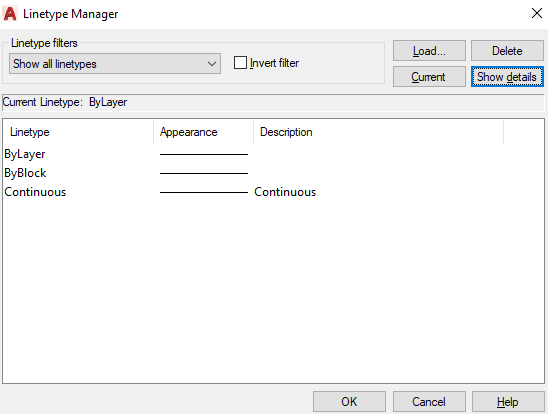
- 要了解当前层的详细信息, 请单击对话框右上角的”显示详细信息”选项。
可用的线型如下所示:
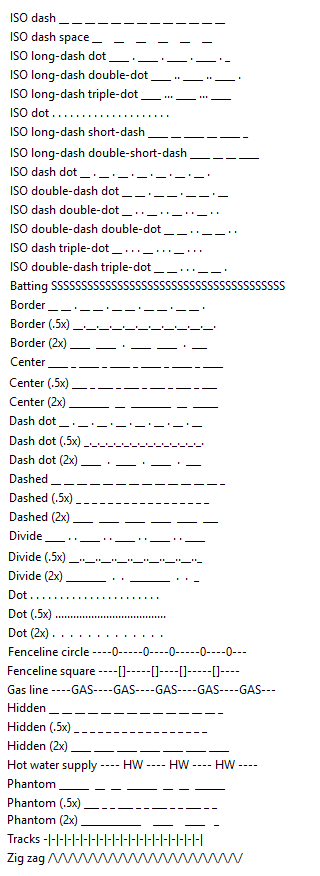
我们可以根据需要选择所需的线型。
如何在我们的图形中实现任何线型?
下面列出了在当前图形中使用线型的步骤:
在命令行或命令提示符下键入LINETYPE或LT, 然后按Enter。
单击对话框上的”加载…”按钮。
从列表中选择所需的线型。在这里, 我们选择了锯齿形线型。
单击选择的线型, 然后按确定按钮, 如下所示:
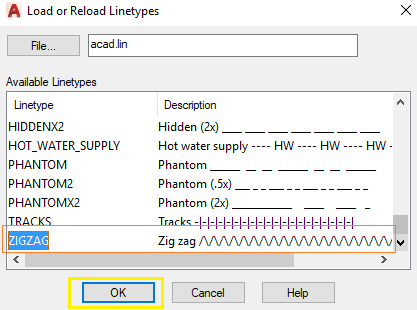
线型管理器将显示所选的锯齿形线型。如下图所示:
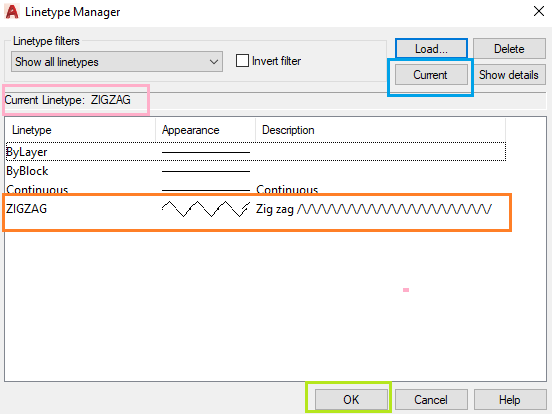
再次单击锯齿形线型, 然后按”当前”按钮以将线型反映到当前图形中。
单击确定按钮。
注意:我们需要重新检查选定的线型是否出现在”当前线型”的前面。之后, 线型将反映在我们的图形中。
现在, 让我们创建一个正方形和两个圆圈。它将如下图所示:
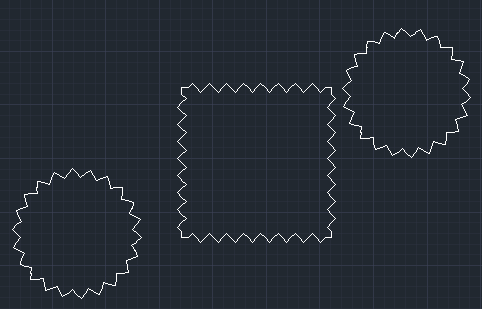
同样, 我们可以选择任何线型。
 srcmini
srcmini
评论前必须登录!
注册